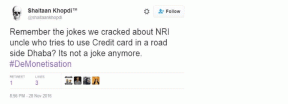Parandage Snapchat ei laadi lugusid
Miscellanea / / February 26, 2022
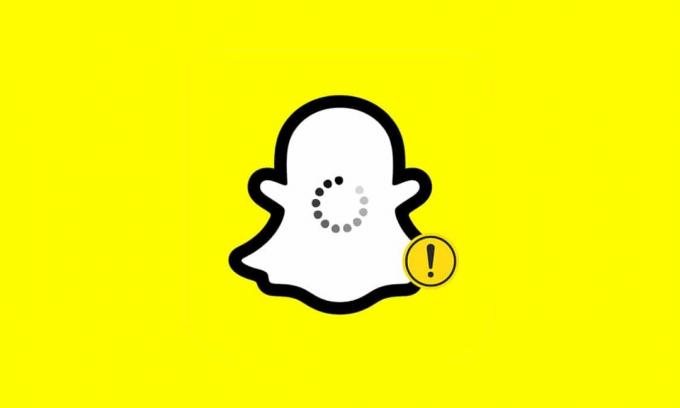
Snapchati rakendus inspireerib kasutajaid hetki hetkega jäädvustama ja sillutab teed nende koheseks jagamiseks. Need võivad olla kas fotode või videote kaudu, millele viidatakse kui klõpsab. Need sõpradega privaatselt jagatud pildid või lood kaovad 24 tunni pärast, kui adressaat selle avab. See Snapchati ainulaadne aspekt on kasutajate seas kõige ihaldatum. Kuigi teised sotsiaalmeediarakendused rakendasid seda atribuuti hiljem, ei mõjutanud see Snapchati populaarsust. Kuid selle rakenduse klõpsamistega kaasnevad ka laadimisvead iga kord, kui puudutate, näiteks Snapchat ei laadi klõpse ega lugusid. Kui teil on see probleem, aitab see Snapchati parandamise juhend kindlasti lugusid laadida.
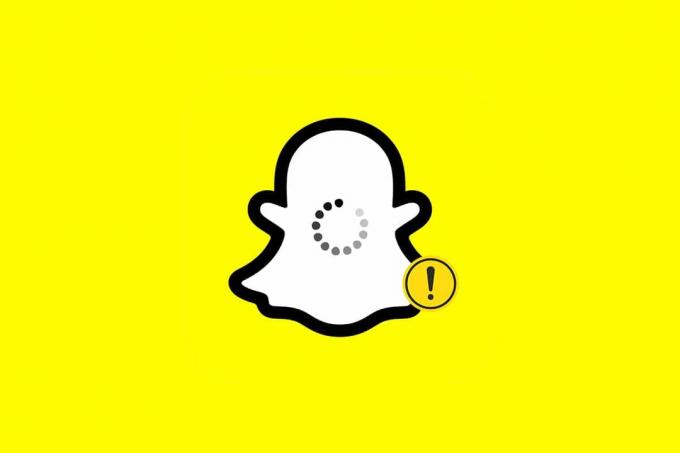
Sisu
- Kuidas parandada, et Snapchat ei laadi lugusid ega klõpse Android-seadmetes.
- 1. meetod: kontrollige Snapchati serveri olekut
- 2. meetod: Interneti-ühenduse probleemi lahendamine.
- 3. meetod: logige välja ja logige tagasi Snapchati kontole.
- 4. meetod: taaskäivitage seade ja rakendus Snapchat.
- 5. meetod: värskendage Snapchat
- 6. meetod: värskendage telefoni operatsioonisüsteemi
- 7. meetod: muutke DNS-i
- 8. meetod: eemaldage andmesäästja piirangud
- 9. meetod: vabastage Snapchat akusäästja piirangutest
- 10. meetod: lubage rakenduse load
- 11. meetod: kustutage rakenduse vahemälu
- 12. meetod: tühjendage Snapchati vestlused
- 13. meetod: eemaldage ja lisage sõpru Snapchatis
- 14. meetod: installige rakendus uuesti
Kuidas parandada, et Snapchat ei laadi lugusid ega klõpse Android-seadmetes
Öeldud vead võib olla:
- tühi ekraan ilma veateateta,
- ei saa vaadata konkreetse kasutaja pilte või
- halli pildi eelvaade.
Ja mõned põhjustel Selleks, et need vead teie Android-seadmes ilmneksid, on järgmised:
- Ebastabiilne Interneti-ühendus Android-seadmes
- Häired Snapchati serveri poolel
- Snapchati rakenduse andme- või aku säästmise piirangud
- Teie seadmes oleva Snapchati rakenduse aegunud versioon
- Androidilt on Snapchati rakenduse jaoks keelatud load
Nende mainitud probleemide lahendamiseks järgige nende lahendamiseks allpool loetletud meetodeid.
Märge: Kuna nutitelefonidel pole samu seadete valikuid ja need erinevad tootjate lõikes, veenduge enne nende muutmist õigetes sätetes. Selles artiklis kasutatud ekraanipildid on võetud Samsung M12 Android-telefonist.
1. meetod: kontrollige Snapchati serveri olekut
On võimalus, et Snapchat ei tööta kellegi jaoks. Selle põhjuseks võivad olla probleemid Snapchati serveritega. Seetõttu on soovitatav kontrollida:
- ametlik teadaanne alates Snapchat Twitteri kaudu.
- või Serveri olek kaudu Alla detektor nagu allpool näidatud.

2. meetod: Interneti-ühenduse probleemi lahendamine
Alati ei tekita probleemi rakendus; võrguühendus võib samuti olla süüdlane. Proovige avada Google Chrome või Youtube oma mobiiltelefonis, et kontrollida võrgu stabiilsust.
- Kui kasutate mobiilset andmesidet, siis lülituda Wi-Fi-le ja vastupidi.
- Kui kasutate VPN-i, lülituge teisele serverile või katkestage VPN-ühendus. Põhjus on selles, et tavaliselt Snapchat VPN-i tuvastamisel ei tööta.
Võrguga uuesti ühenduse loomiseks järgige allolevaid juhiseid, et lahendada Snapchat ei laadi Snapsi ega lugude probleemi:
1. Välju Snapchat ja avage Seaded rakendus oma Android-telefonis.
2. Puudutage nuppu Ühendused suvand nagu näidatud.
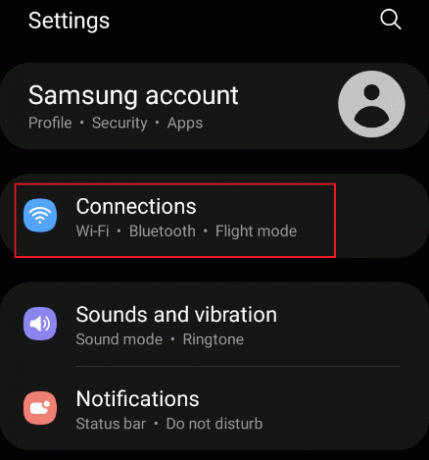
3. Puudutage valikut Wi-Fi või Mobiilsidevõrk valik vastavalt teie ühenduvusele esile tõstetud. Lülita välja ja siis Lülita peal vastav võrk.
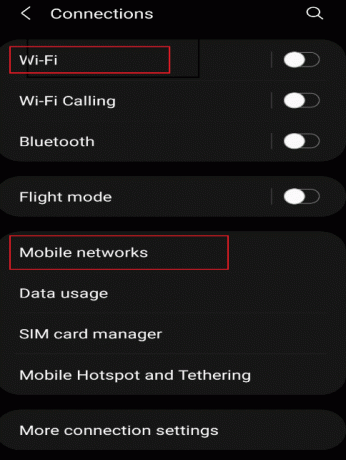
4. Lõpuks uuesti avadaSnapchat rakendus.
Loe ka:Mida tähendab Fruit Snapchatis?
3. meetod: logige välja ja logige tagasi Snapchati kontole
Selle põhjuseks võivad olla ka rakendusega seotud probleemid. Seega saate rakendusest välja logida ja uuesti sisse logida, et lahendada Snapchat ei laadi lugusid järgmiselt:
1. Avatud Snapchat oma mobiilis.
2. Puudutage nuppu Profiilikooni vasakus ülanurgas.
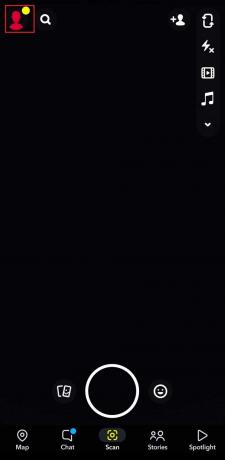
3. Puudutage valikut Seaded hammasratta ikoon nagu näidatud.

4. Pühkige ekraanil alla ja puudutage Logi välja valik.

5. Kinnitage viip puudutades Logi välja.
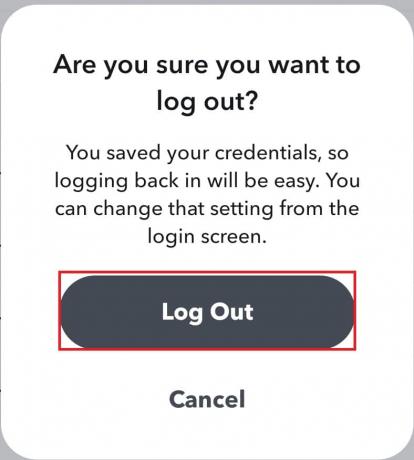
6. Nüüd logi uuesti sisse uuesti sisestades oma Parool.
4. meetod: taaskäivitage seade ja rakendus Snapchat
On tõenäoline, et taotlust ei algatatud õigesti, mis põhjustab tarbetuid tüsistusi. Seetõttu tasub proovida ja taaskäivitada ka oma telefon ja Snapchati rakendus.
1. Sulgege Snapchat rakendus oma telefonis.
2. Vajutage ja hoidke all nuppu Helitugevus ja Võimsus nupp kokku.
3. Puudutage nuppu Taaskäivita ikooni, mis taaskäivitab teie telefoni automaatselt.
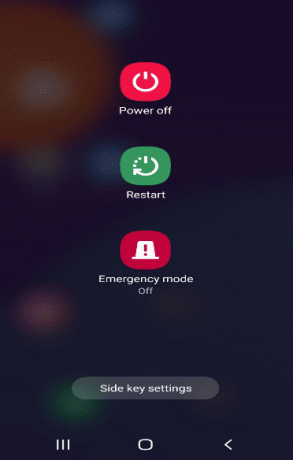
4. Seejärel avage Seaded rakendust ja puudutage Rakendused variant nagu pildil.
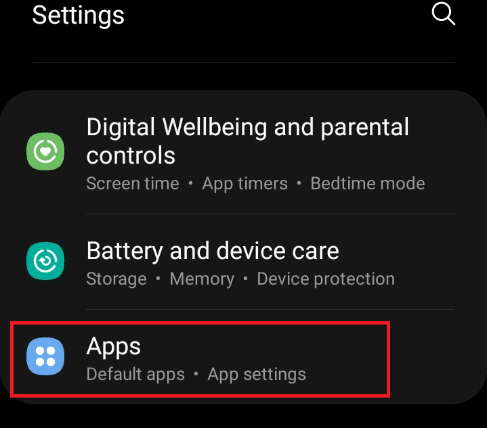
5. Otsige üles Snapchat ja puudutage seda.

6. Snapchatis Rakenduse teave lehel puudutage Sundpeatus esile tõstetud ikoon.
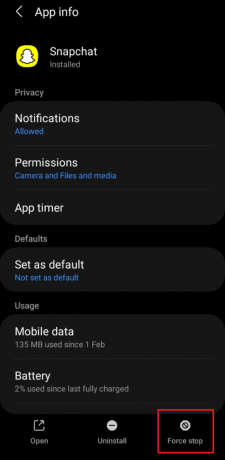
7. Taaskäivitage Snapchat rakendust ja kontrollige, kas saate snapsi laadida.
Loe ka: Kuidas Snapchatis kinnitust saada?
5. meetod: värskendage Snapchat
Rakenduse vanema versiooni kasutamine võib põhjustada laadimisvea. Snapchati rakenduse värskendamiseks järgige alltoodud samme.
1. Avatud Play pood mobiiltelefonis. Seejärel otsige Snapchat.
Märge: iPhone'i kasutajad peaksid kasutama Rakenduste pood.
2A. Kui uus värskendus on saadaval, puudutage Värskenda.
2B. Kui rakendus on juba ajakohane, siis see kuvatakse Avatud valik. Sel juhul proovige järgmist lahendust.
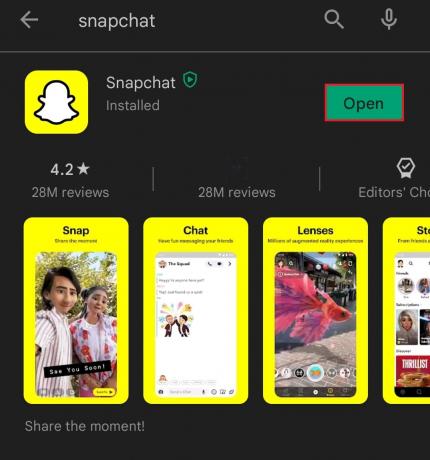
6. meetod: värskendage telefoni operatsioonisüsteemi
Telefonitootjad vabastavad tarkvaravärskendused pärast telefonis püsinud vigade tõrkeotsingut. Telefoni värskendamine võib tõenäoliselt lahendada Snapchati mittelaadimise probleemi. OS-i kontrollimiseks ja vajadusel värskendamiseks järgige alltoodud samme.
1. Ava Seaded rakendus oma Android-telefonis.
2. Liikuge ja valige Tarkvarauuendus valikutes, nagu näidatud.
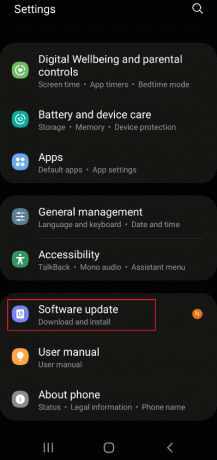
3. Kui süsteemi värskendus nõuab, puudutage nuppu Laadige alla ja installige, nagu allpool näidatud.
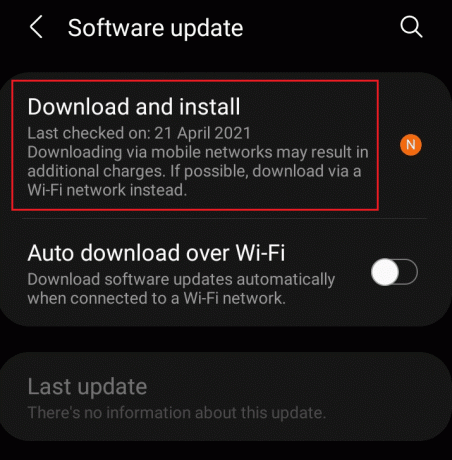
4. Seejärel puudutage nuppu Lae alla nuppu süsteemitarkvara värskendamiseks, nagu näidatud.
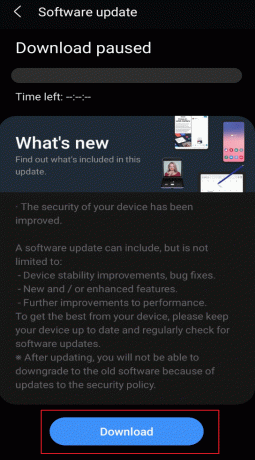
5. Pärast värskendamist taaskäivitage telefon ja avage rakendus Snapchat. Kontrollige, kas saate kohe pilte või lugusid laadida.
Loe ka:20 parimat mobiiltelefoni jälgimise rakendust
7. meetod: muutke DNS-i
Paljud kasutajad lahendasid probleemi, muutes oma telefonides DNS-i sätteid. Selle idee elluviimiseks tasub proovida ja kontrollida, kas sama toimib ka teie puhul.
1. Minema Seaded > Ühendused nagu kujutatud.
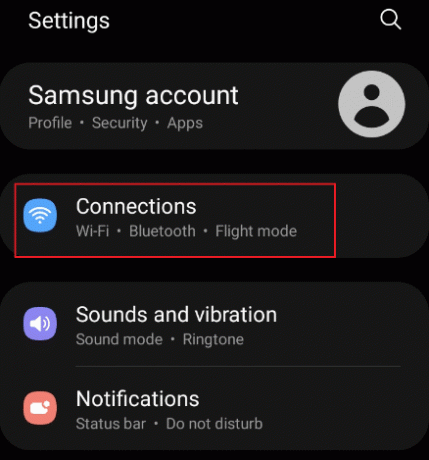
2. peal Ühendused vahekaardil valige Wi-Fi joonisel näidatud variant.
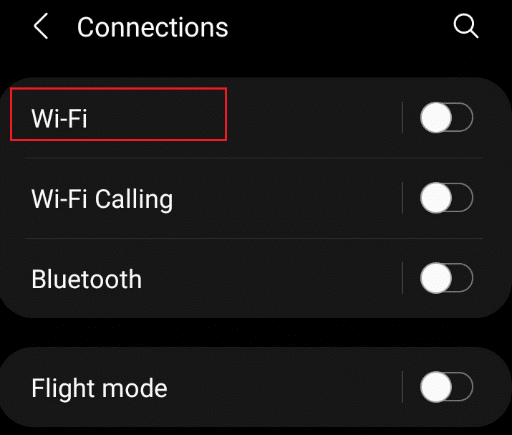
3. Wi-Fi lehel toksake Säte käikikooni nagu teie jaoks esile tõstetud Praegune võrk.

4. Seejärel puudutage nuppu Täpsemalt rippmenüü valik.
5. Valige IP seaded nagu esile tõstetud ja muuta DHCP juurde Staatiline.
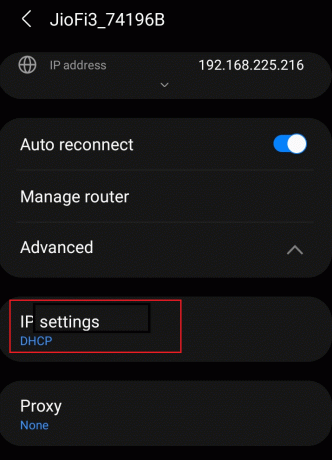
6. Samuti tehke järgmised muudatused ja puudutage valikut Salvesta.
- DNS 1 – 8.8.8.8
- DNS 2 – 8.8.4.4
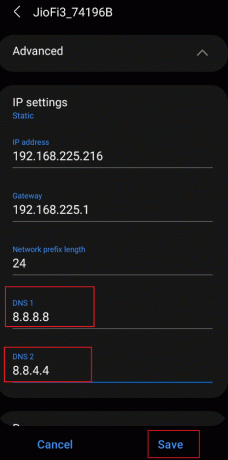
8. meetod: eemaldage andmesäästja piirangud
Kõik Android-telefonid pakuvad andmesäästja funktsiooni, mis välistab taustaandmete kasutamise, et säilitada andmeid Interneti piiratud kättesaadavuse ajal. Võimalik, et see võib olla selle probleemi põhjuseks ja on oluline eemaldada piirangud ja vabastada Snapchat, nagu allpool selgitatud:
1. Ava Seaded rakendust ja puudutage nuppu Ühendused valik.
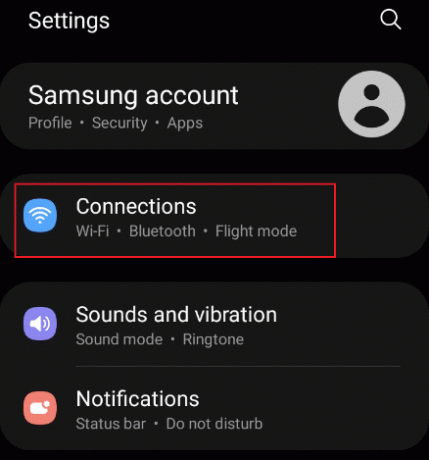
2. peal Ühendused lehel puudutage Andmekasutus suvand nagu näidatud.
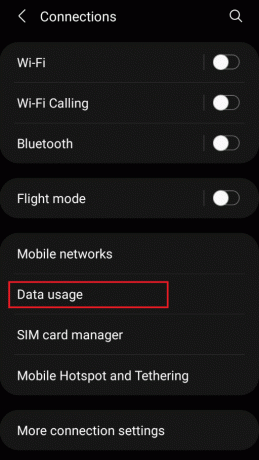
3. Puudutage valikut Andmesäästja valik järgmisel ekraanil.
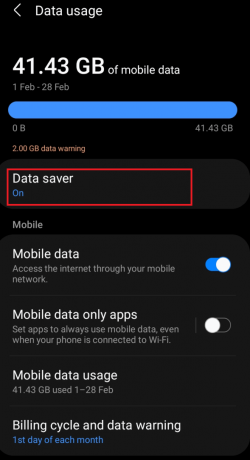
4. Aastal Andmesäästja menüü, lülitage välja Lülitage kohe sisse võimalus see keelata.
5. Järgmisena puudutage Lubatud kasutada andmeid, kui andmemahu säästja on sisse lülitatud valik.
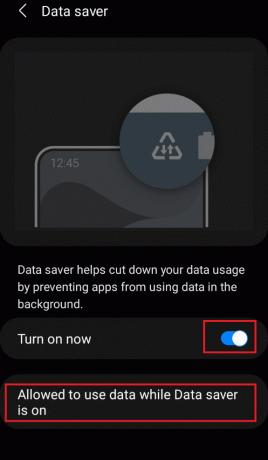
6. Nüüd otsige Snapchat ja lülitage see sisse peal.
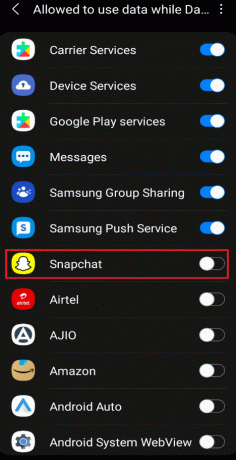
7. Nüüd kontrollige, kas saate pärast piirangute eemaldamist snaps automaatselt laadida. Kui ei, proovige järgmist parandust.
Loe ka:Kuidas luua Snapchatis geograafiliselt piiratud lugu
9. meetod: vabastage Snapchat akusäästja piirangutest
Sarnaselt Snapchati andmesäästja piirangutest vabastamisega on vaja vabastada Snapchat akusäästja piirangutest, kui eelmine meetod ei tööta. Selleks rakendage alltoodud samme.
1. Ava Seaded rakendus oma Android-telefonis.
2. Puudutage valikut Aku ja seadme hooldus suvand nagu näidatud.

3. peal Seadme hooldus lehel puudutage Aku valik nagu esile tõstetud.
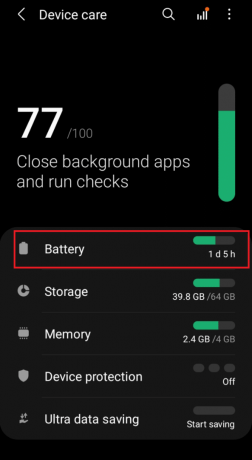
4. Lülitage kindlasti välja Energiasäästurežiim võimalus akusäästja keelata.

5. Jällegi minge lehele Seaded valikud ja toksake Rakendused nagu näidatud.
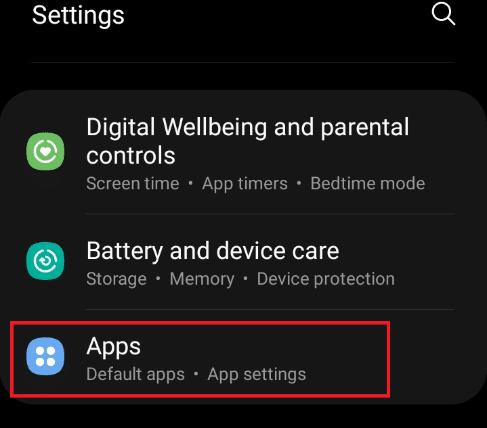
6. Siin puudutage Snapchat rakendus, nagu on esile tõstetud.
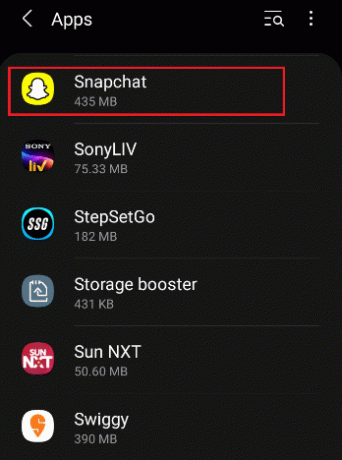
7. Snapchatis Rakenduse teave lehel puudutage Aku valik.
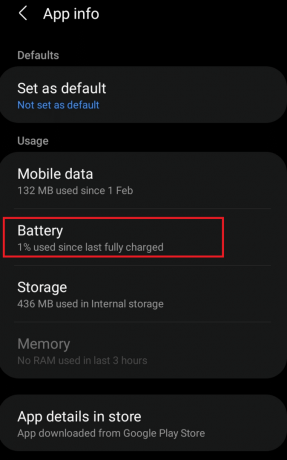
8. Lülitage sisse Luba taustategevus valik all Aku kasutuse haldamine osa.
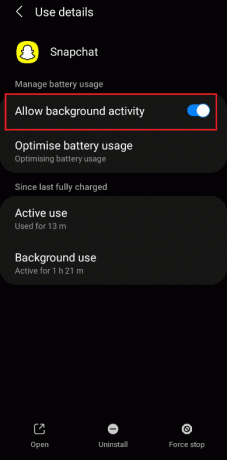
10. meetod: lubage rakenduse load
Kui ükski ülaltoodud meetoditest ei aita lahendada Snapchat ei laadi lugude probleemi, on võimalik, et Snapchat ei saa teie telefonilt luba asukoha, salvestusruumi ja muu jaoks. Rakendage alltoodud samme, et kontrollida ja seejärel lubada keelatud Snapchati õigused.
1. Ava Snapchat rakendus oma telefonis.
2. Mine lehele Seaded leht nagu varem tehtud.
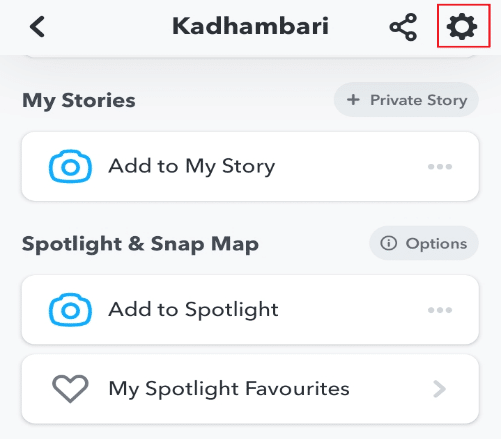
3. Siin puudutage Luba valiku all Privaatsus osa.
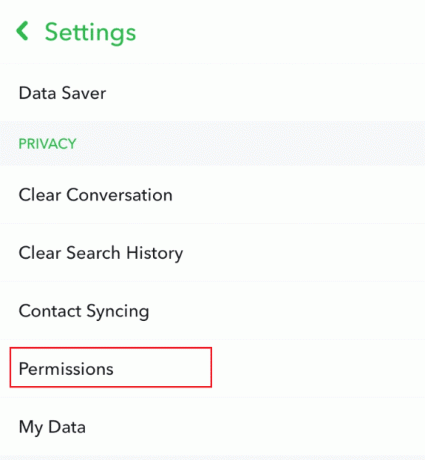
4. Luba kõik vajalik load rakendusse, puudutades Puudutage lubamiseks allpool esiletõstetud valik.
Märge: Allpool on näitena kasutatud asukohta. Lubage kindlasti ka kõik muud load.
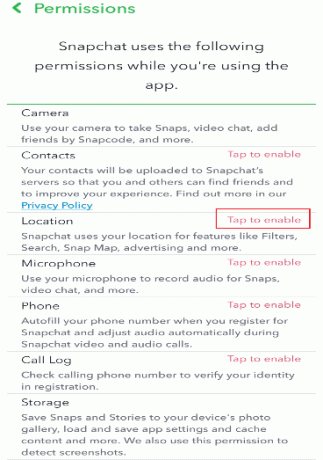
5. peal Asukoha luba sakk, puudutage Luba kogu aeg et anda sellele rakendusele alati juurdepääs asukohale.
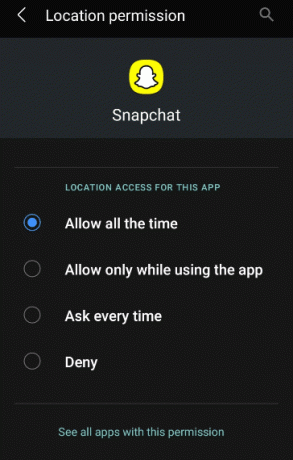
6. Lõpuks sulgege ja avage Snapchat uuesti ning proovige laadida pilte või lugusid.
Loe ka: Kuidas parandada Snapchati laadimiseks puudutamise viga
11. meetod: kustutage rakenduse vahemälu
Vahemälu on protsess andmete ajutiselt CPU mällu salvestamiseks. Kõigil rakendustel on tõhusaks toimimiseks vahemälu, kuid mõnikord mõjutab vahemälu ülekoormus rakendust, põhjustades laadimisvigu. Seega rakendage antud samme ja kustutage Snapchati vahemälu:
1. Käivitage Snapchat teie seadmes.
2. Sinu peal Profiil, puudutage valikut Seaded hammasratta ikoon paremas ülanurgas.
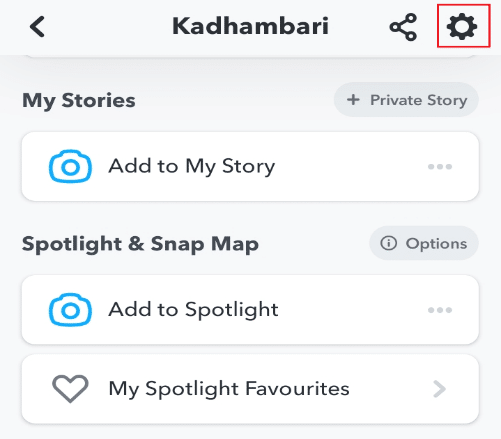
3. Snapchatis Seaded lehel puudutage Tühjenda vahemälu valik all Kontotoimingud osa.
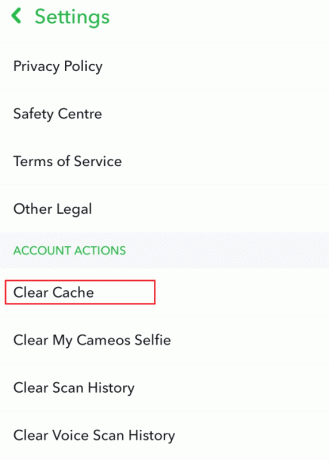
4. Ilmub hüpikakende vahekaart. Puudutage Jätka rakenduse vahemälu tühjendamiseks.
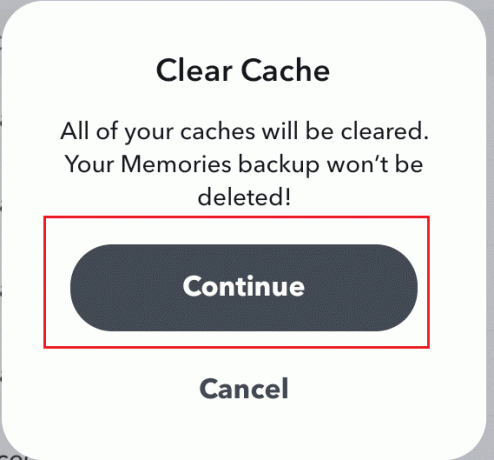
5. Kui vahemälu on tühjendatud, sulgege ja uuesti käivitadaSnapchat.
12. meetod: tühjendage Snapchati vestlused
Vestluste kustutamine rakenduses Snapchat võib tõenäoliselt lahendada, et Snapchat ei laadi lugusid.
Märge: Vestluste kustutamine ei kustuta saadetud ega salvestatud sõnumeid.
1. Käivitage Snapchat rakendus oma mobiiltelefonis.
2. Navigeerige oma Profiil ja toksake Seaded hammasratta ikoon nagu allpool kujutatud.
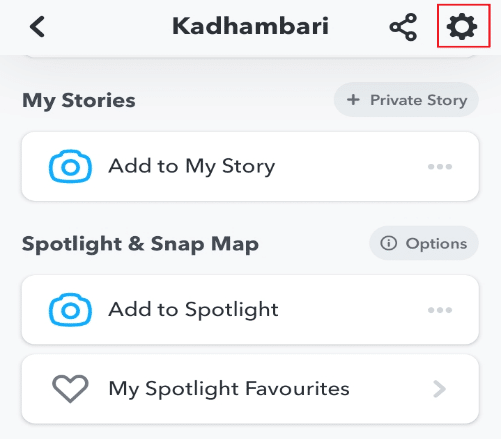
3. Puudutage valikut Selge vestlus valiku all Privaatsus jaotist nagu näidatud.
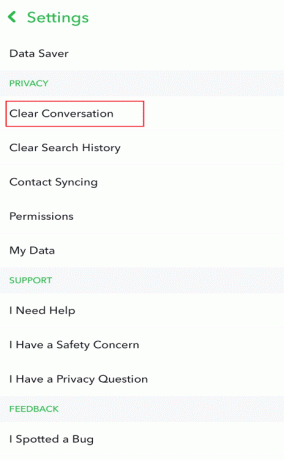
4. Seejärel puudutage nuppu ristimärk teie sõbra vestluste jaoks, nagu näidatud.
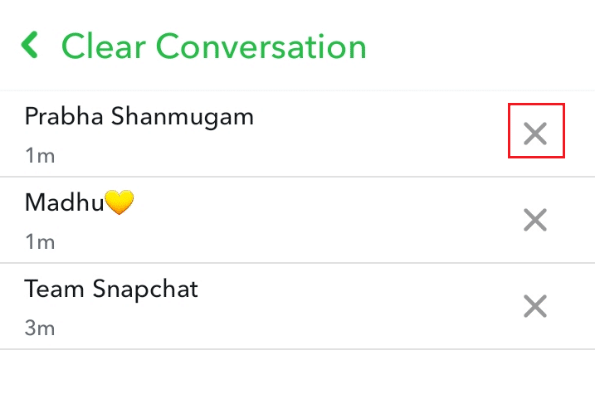
5. Toksake hüpikakna vahekaardil Selge valitud vestluse tühjendamiseks.
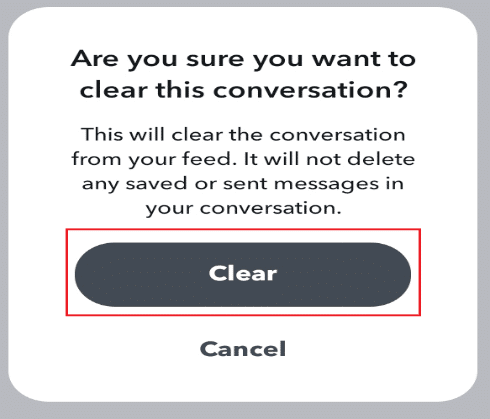
6. Korda sama kõigi vestluste puhul ja avage rakendus uuesti.
13. meetod: eemaldage ja lisage sõpru Snapchatis
Kui Snapchat ei laadi lugusid, probleem püsib ka pärast vestluse tühjendamist, on teine võimalus eemaldada kasutaja, kelle pilte või lugusid te ei saa laadida, ja need uuesti lisada. Järgige alltoodud samme.
Märge: Siinkohal on oluline märkida, et see eemaldab kõik varem saadetud ja vastuvõetud klõpsud.
1. Käivitage Snapchat rakendus oma telefonis.
2. Mine oma Profiil ja puudutage Minu sõbrad nagu illustreeritud.
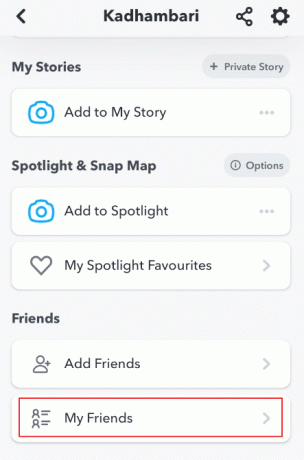
3. Valige oma sõbra nimi nimekirjast.
4. Puudutage Vaata sõprust, nagu allpool näidatud.
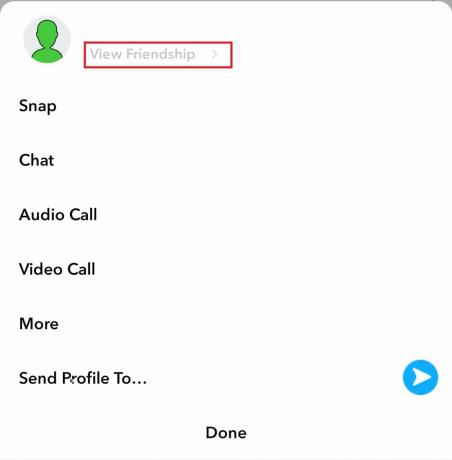
5. Puudutage nuppu Kolme punktiga ikoon ekraani paremas ülanurgas.

6. Puudutage Eemalda sõber.
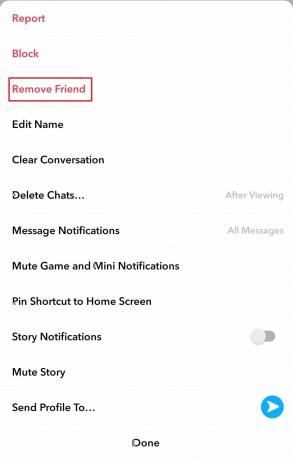
7. Seejärel valige Eemalda hüpiklehel, nagu allpool näidatud.

8. Pärast eemaldamist, Sulge rakendust.
9. Siis käivitada uuesti ja minge lehele Profiil lehel.
10. Puudutage Lisa sõpru.

11. Otsige oma sõbra nimi ja lisage see uuesti.
Loe ka:Mida Snapchatis olevad numbrid tähendavad?
14. meetod: installige rakendus uuesti
Kui ükski ülaltoodud meetoditest ei aidanud teil lahendada Snapchat ei laadi lugude probleemi, on viimane võimalus rakendus telefonist desinstallida ja uuesti installida.
1. Vajutage pikalt nuppu Snapchat rakendust ja puudutage nuppu Desinstallige võimalus see kustutada.
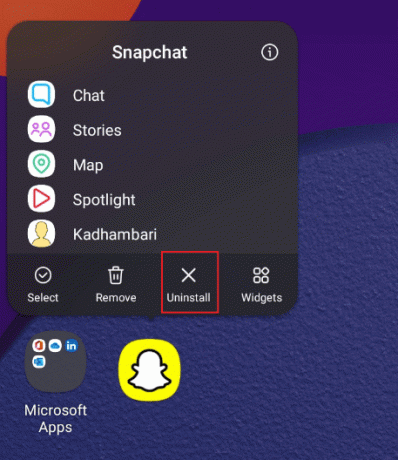
2. Seejärel käivitage Play pood ja otsige üles Snapchati rakendus.
3. Puudutage Installige Snapchati uusima versiooni allalaadimiseks oma mobiiltelefoni, nagu näidatud.
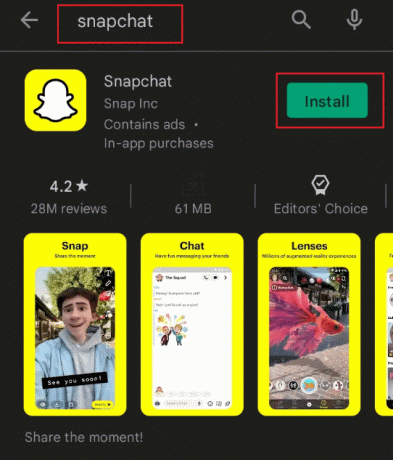
4. Nüüd logisisse oma Snapchati kontole ja naudi selle kasutamist.
Soovitatav:
- Parandage Windowsi tõrge 0 ERROR_SUCCESS
- 90+ peidetud Androidi salakoodi
- Kuidas Snapchatis teada saada kellegi sünnipäev
- Mida tähendab hall nool Snapchatis?
Loodame, et sellest juhendist oli abi ja see oli teile kasulik fix Snapchat ei laadi pilte ega lugusid probleem. Andke meile teada, milline meetod teie jaoks kõige paremini toimis. Kui teil on küsimusi või ettepanekuid, jätke need kommentaaride jaotisse.